
У гэтай інструкцыі - пра наладу SD карты як унутранай памяці Android і пра тое, якія абмежаванні і асаблівасці пры гэтым маюцца. Спачатку паказаны працэс для 7.0, затым - для апошняй версіі Android 9. Улічвайце, што некаторыя прылады не падтрымліваюць дадзенай функцыі, нягледзячы на патрэбную версію АНДРОІД (Samsung Galaxy, LG, хоць і для іх ёсць магчымае рашэнне, якое будзе прыведзена ў матэрыяле). Гл. Таксама: Як ачысціць ўнутраную памяць на Android тэлефоне або планшэце.
Заўвага: пры выкарыстанні карты памяці такім чынам, яна не можа быць выкарыстана ў іншых прыладах - г.зн. выняць і падключыць яе праз кард-рыдэр да кампутара атрымаецца (дакладней, прачытаць дадзеныя) толькі пасля поўнага фарматавання.
- Выкарыстанне SD карты як унутранай памяці Android (прыклад для Android 7)
- Як фарматаваць SD карту як ўнутраную памяць (прыклад для Android 9)
- відэа інструкцыя
- Важныя асаблівасці працы карты ў якасці ўнутранай памяці
- Як адфарматаваць карту памяці ў якасці ўнутранага сховішчы на прыладах Samsung, LG (і іншых з Android 6 і больш новых, дзе дадзены пункт адсутнічае ў наладах)
- Як адключыць SD карту ад унутранай памяці Android (выкарыстоўваць як звычайную карту памяці)
Выкарыстанне карты памяці SD ў якасці ўнутранай памяці
Перш чым прыступаць да налады, перанясіце ўсе важныя дадзеныя з вашай карты памяці куды-небудзь: у працэсе яна будзе цалкам адфарматавана.
Далейшыя дзеянні будуць выглядаць наступным чынам (замест першых двух пунктаў можна націснуць па «Наладзіць» у апавяшчэнні аб тым, што выяўленая новая SD-карта, калі вы яе толькі што ўсталявалі і такое апавяшчэнне адлюстроўваецца):
- Зайдзіце ў Налады - Сховішча і USB-назапашвальнікі і націсніце па пункце «SD-карта» (На некаторых прыладах пункт налад назапашвальнікаў можа знаходзіцца ў раздзеле «Дадаткова», напрыклад, на ZTE).
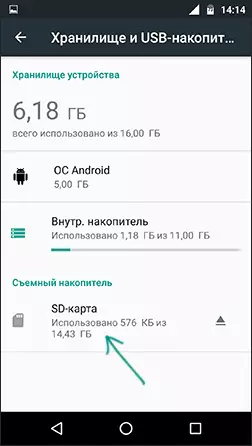
- У меню (кнопка справа уверсе) выберыце «Наладзіць». Калі ў меню прысутнічае пункт «Унутраная памяць», адразу націсніце па ім і прапусціце пункт 3.
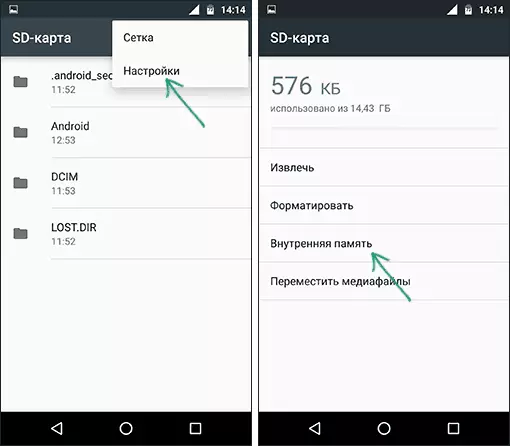
- Націсніце «Унутраная памяць».
- Прачытайце папярэджанне аб тым, што ўсе дадзеныя з карты будуць выдаленыя, перш чым яе можна будзе выкарыстоўваць у якасці ўнутранай памяці, націсніце «Ачысціць і адфарматаваць».

- Дачакайцеся заканчэння працэсу фарматавання.
- Калі па завяршэнні працэсу вы ўбачыце паведамленне «SD-карта працуе павольна», гэта сведчыць аб тым, што вы выкарыстоўваеце карту памяці Class 4, 6 і падобную - г.зн. сапраўды павольную. Яе можна будзе выкарыстоўваць у якасці ўнутранай памяці, але гэта адаб'ецца на хуткасці працы вашага Android тэлефона або планшэта (такія карты памяці могуць працаваць да 10 разоў больш павольна чым звычайная ўнутраная памяць). Рэкамендуецца выкарыстоўваць карты памяці UHS Class 3 (U3) ці хаця б U1, аб звычайных Class 10 ваш тэлефон можа паведаміць, што яны недастаткова хуткія.

- Пасля фарматавання вам будзе прапанавана перанесці дадзеныя на новае прылада, выберыце «Перанесці цяпер» (да пераносу працэс не лічыцца завершаным).

- Націсніце «Гатова».
- Рэкамендуецца адразу пасля заканчэння фарматавання карты як унутранай памяці перазагрузіць ваш тэлефон або планшэт - націсніце і ўтрымлівайце кнопку харчавання, затым выберыце пункт «Перазагрузіць», а калі такі адсутнічае - «Адключыць харчаванне» ці «Выключыць», а пасля выключэння - зноў уключыце прылада.
На гэтым працэс завершаны: калі зайсці ў параметры «Сховішча і USB назапашвальнікі», то вы ўбачыце, што месца, занятае ва ўнутранай памяці зменшылася, на карце памяці - павялічылася, а агульны аб'ём памяці таксама павялічыўся.
Аднак, у працы функцыі выкарыстання SD-карты як унутранай памяці ў Android 6 і 7 ёсць некаторыя асаблівасці, якія могуць зрабіць выкарыстанне такой магчымасці немэтазгодным - пра гэта адпаведны раздзел кіраўніцтва.
Як фарматаваць SD карту памяці як ўнутраную памяць (прыклад для Android 9.0)
На апошняй версіі Android ўсе дзеянні па пераўтварэнні карты памяці MicroSD ва ўнутраную практычна тыя ж самыя, але на ўсялякі выпадак асобна апішу крокі і прывяду здымкі экрана (не забудзьцеся, што ўсе дадзеныя з карты памяці ў працэсе будуць выдаленыя, паклапаціцеся аб захаванні важных файлаў) :
- На вашым смартфоне зайдзіце ў Налады - Сховішча. А затым націсніце па пункце «SD-карта».
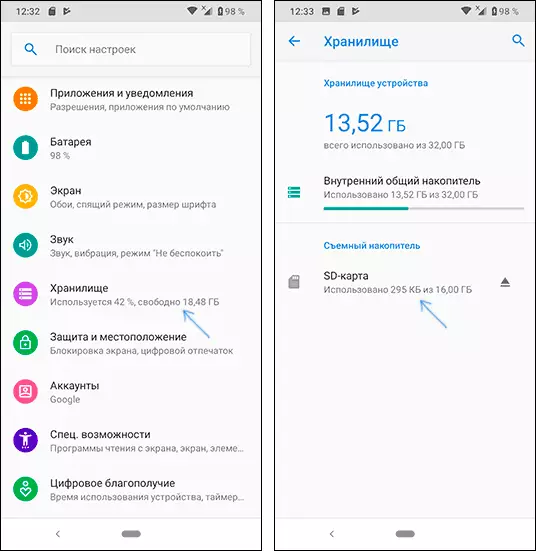
- Націсніце па кнопцы меню справа уверсе, абярыце пункт «Настройкі сховішча», а на наступным экране - «Унутраная памяць».
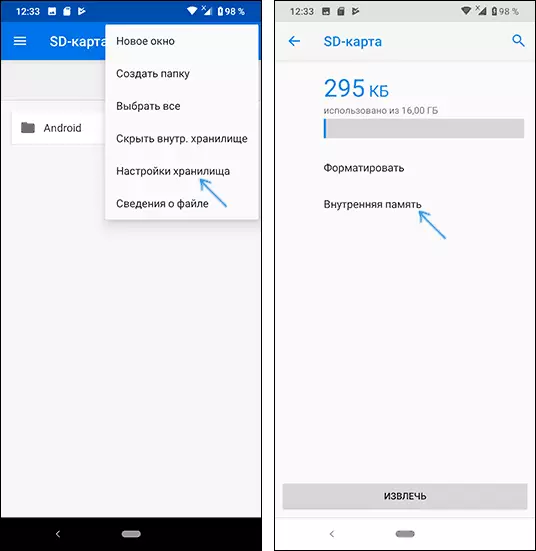
- Уважліва прачытайце, што менавіта адбудзецца і, калі згодныя, пацвердзіце фарматаванне карты памяці як унутранай памяці. Дачакайцеся завяршэння працэсу.
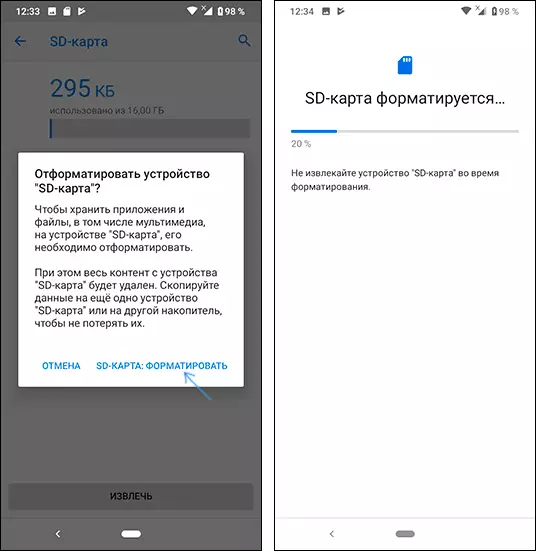
- Для пераносу дадзеных (тых, якія можна перанесці) з унутранай памяці на SD карту памяці, адкрыйце меню ў параметрах сховішчы і выберыце пункт «Перанесці дадзеныя».
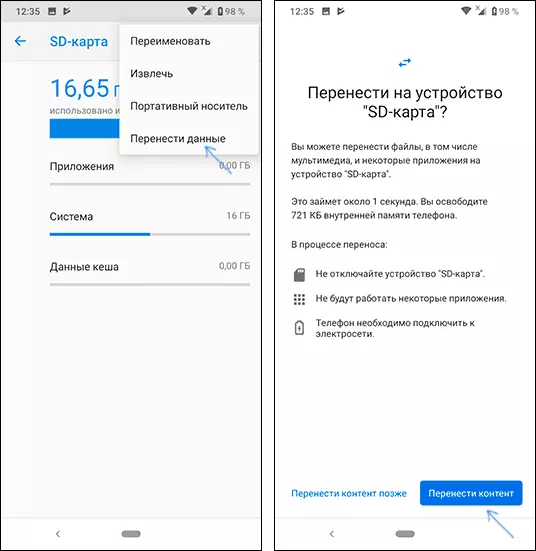
На гэтым працэдура будзе завершана. Усе асаблівасці працы і спосаб вяртання карты памяці ў рэжым працы ў якасці партатыўнага назапашвальніка застаюцца тымі ж самымі, што і для папярэдніх версій Android.
відэа інструкцыя
Далей - простае відэа, дзе ўвесь працэс фарматавання MicroSD ў якасці ўнутранага сховішчы, а таксама перанос дадзеных на карту памяці паказаны наглядна.Асаблівасці працы карты памяці ў якасці ўнутранай памяці Android
Можна меркаваць, што калі да ўнутранай памяці Android аб'ёмам N далучаецца аб'ём карты памяці M, агульны даступны аб'ём унутранай памяці павінен стаць роўным N + M. Больш за тое, прыкладна гэта адлюстроўваецца і ў інфармацыі пра сховішча прылады, аднак па факце усё працуе некалькі інакш:

- Усё, што магчыма (за выключэннем некаторых прыкладанняў, сістэмных абнаўленняў) будзе змяшчацца на ўнутраную памяць, якая знаходзіцца на SD-карце, без прадастаўлення выбару. Але ўнутраная памяць працягнуць займацца: не ўсе дадзеныя і не ўсе прыкладання можна размясціць на SD карту.
- Пры падключэнні Android прылады да кампутара ў дадзеным выпадку вы будзеце «бачыць» і мець доступ толькі да ўнутранай памяці на карце. Тое ж самае і ў файлавых мэнэджарах на самым прыладзе (гл. Лепшыя файлавыя менеджэры для Android).
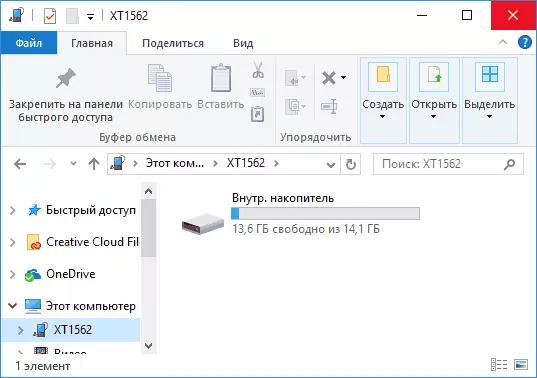
Як вынік - пасля таго, моманту, калі SD карта памяці стала выкарыстоўвацца як унутраная памяць, карыстальнік ня мае доступу да "сапраўднай" ўнутранай памяці, а калі выказаць здагадку, што ўласная ўнутраная памяць прылады была больш чым памяць MicroSD, то аб'ём даступнай ўнутранай памяці пасля апісваных дзеянняў не павялічыцца, а паменшыцца.
Яшчэ адна важная асаблівасць - пры скідзе тэлефона, нават у тым выпадку, калі вы вынялі карту памяці з яго перад скідам, а таксама ў некаторых іншых сцэнарах аднавіць дадзеныя з яе немагчыма, больш падрабязна пра гэта: Ці можна аднавіць дадзеныя з SD карты памяці, адфарматаванай як унутраная памяць на Android.
Фарматаванне карты памяці для выкарыстання ў якасці ўнутранага сховішчы ў ADB
Для Android прылад, дзе функцыя недаступная, напрыклад, на Samsung Galaxy S7-S9, Galaxy Note, існуе магчымасць адфарматаваць SD карту ў якасці ўнутранай памяці з дапамогай ADB Shell.Паколькі гэты спосаб патэнцыйна можа прывесці да праблем з тэлефонам (і не на любой прыладзе можа спрацаваць), падрабязнасці па ўстаноўцы ADB, ўключэнню адладкі па USB і запуску каманднага радка ў тэчцы з adb я прапушчу (Калі вы не ведаеце, як гэта робіцца, то , магчыма, лепш не варта брацца. А калі возьмецеся - то на свой страх і рызыка).
Самі ж неабходныя каманды будуць выглядаць наступным чынам (карта памяці павінна быць падключана):
- adb shell
- sm list-disks (у выніку выканання гэтай каманды звярніце ўвагу на выдадзены ідэнтыфікатар дыска выгляду disk: NNN, NN - ён спатрэбіцца ў наступнай камандзе)
- sm partition disk: NNN, NN private
Па завяршэнні фарматавання, выйдзіце з adb shell, а на тэлефоне, у параметрах сховішчы адкрыйце пункт «SD карта», націсніце па кнопцы меню справа уверсе і націсніце «Перанесці дадзеныя» (гэта абавязкова, інакш працягне выкарыстоўвацца ўнутраная памяць тэлефона). Па заканчэнні пераносу працэс можна лічыць завершаным.
Яшчэ адна магчымасць для такіх прылад, пры налчии root-доступу - выкарыстанне прыкладання Root Essentials і ўключэнне Adoptable Storage ў гэтым дадатку (патэнцыйна небяспечная аперацыя, на свой страх і рызыка, ня выконвайце на старых версіях Android).
Як вярнуць звычайнае функцыянаванне карты памяці
Калі вы вырашыце адключыць карту памяці ад унутранай памяці, зрабіць гэта проста - перанясіце з яе ўсе важныя дадзеныя на кампутар, пасля чаго зайдзіце, таксама як і ў першым спосабе ў налады SD-карты.
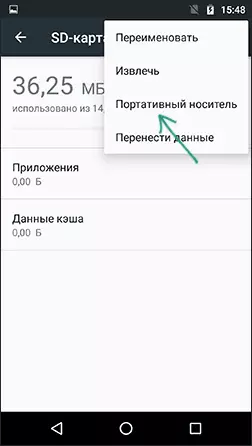
Затым, у меню дзеянняў з картай памяці абярыце пункт «Партатыўны носьбіт» і, выконваючы загады, выканайце фарматаванне карты памяці.
